Facebook 图片未加载? 10 个简单的修复方法! [2023]
已发表: 2023-04-24Facebook 是与朋友和家人保持联系的好方法。 您可以分享照片和视频并发现很多东西。 然而,一些用户报告说他们的 Facebook 时间线上的图片没有加载。 这可能会令人沮丧,因为它会带走在 Facebook 上活跃的乐趣。
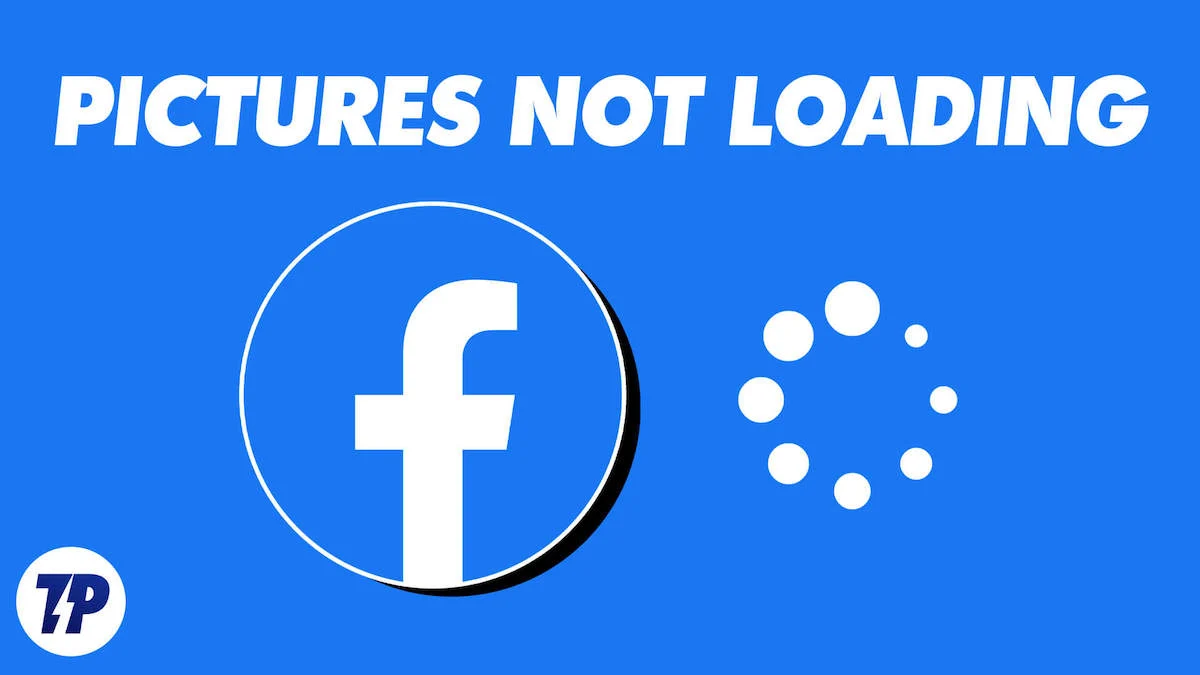
图片无法加载到 Facebook 的问题可以通过多种方式解决。 在本指南中,我们将解释此问题的可能原因以及解决方法。
目录
为什么 Facebook 上的图片无法加载?
图片无法加载到 Facebook 的原因有多种。 以下是一些主要原因:
- 互联网连接不佳:如果您连接的互联网连接不稳定或缓慢,Facebook 图片可能无法加载。
- 服务器问题:如果 Facebook 服务器出现问题,您将看到此类错误。 服务器存储图像和与 Facebook 相关的所有内容。 如果服务器出现问题,则无法进行数据传输。
- 损坏的缓存:您手机或网络浏览器上的每个应用程序都会在您的设备上存储一个缓存。 如果缓存损坏,可能会导致网页停止工作以及 Facebook 上的图像无法正确加载。
- 过时的应用程序或浏览器:如果您使用 Facebook 的 Facebook 应用程序或网络浏览器不是最新的,如果它们包含错误,则可能会出现此问题。
- 广告拦截器和扩展程序:广告拦截器和网络浏览器扩展程序的使用已变得非常普遍。 尽管安装它们是为了执行各种功能,但有时它们会干扰网站并破坏它们。
- 隐私设置:您选择的隐私设置可能会阻止将某些类型的图像上传到 Facebook。
让我们看看如何解决问题并让 Facebook 恢复正常。
Facebook 图片未加载的修复
检查您的互联网连接
如果您的互联网连接速度慢或质量差,则无法加载图像。 您需要检查互联网是否正常运行。 您可以使用速度测试应用程序或网站来检查互联网速度是否正常。 如果 Internet 有问题,请关闭路由器或调制解调器,然后重新打开。
如果您正在使用移动数据,请再次打开和关闭飞行模式以重新连接到互联网。 如果可能,请连接到比移动数据速度更快的 WiFi 网络。
检查 Facebook 服务器状态
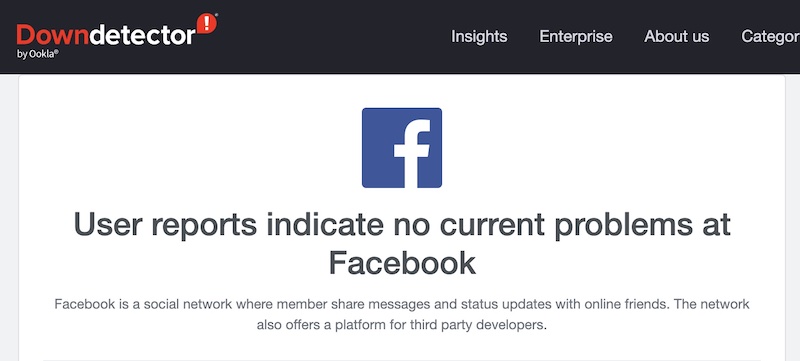
Facebook 的服务器维护良好,通常不会出现故障。 但是,有时由于各种原因,Facebook 服务器可能会出现问题。 如果 Facebook 上的图片没有加载,您需要检查 Facebook 的服务器状态。
您可以使用 Downdetector 等网站来检查状态。 如果您注意到任何停机时间,您需要等待服务器再次可用,以便正确加载图像。 如果不是这种情况,请按照以下方法操作。
禁用 VPN
如果您使用 VPN 连接到 Internet,您可能需要禁用它才能将图像上传到 Facebook。 Facebook在许多国家被禁止,例如伊朗、中国等。
如果你的 VPN 连接到这些国家的服务器位置,Facebook 上就会出现问题。 如果您不想禁用 VPN,只需将服务器位置更改为对 Facebook 没有禁令或地理限制的其他国家/地区。
清除缓存和 Cookie
您的网络浏览器或 Facebook 应用程序存储的缓存和 cookie 可能会导致图像无法在 Facebook 上加载。 您需要删除它们才能解决问题。 一旦你删除它们,Facebook 将重新存储一个新的缓存和 cookies 以使它们正常工作。
要清除 Android 上的缓存:
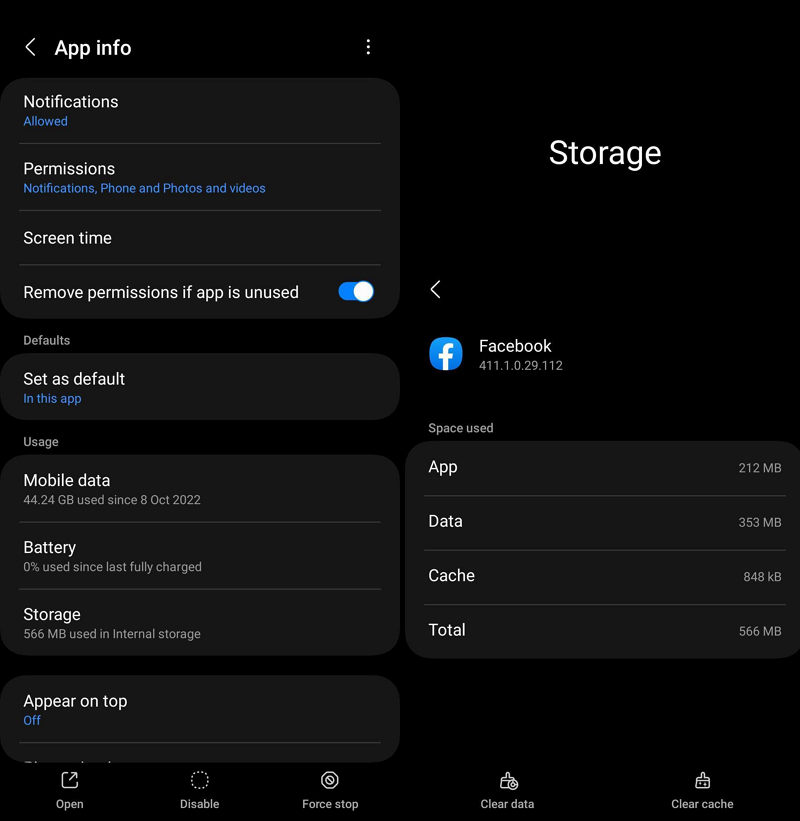
- 打开设置并点击应用程序和通知。
- 转到手机上的应用程序列表,然后点按Facebook 。
- 这将带您进入“应用程序信息”页面。 单击存储。
- 点击清除缓存。
这将清除 Facebook 应用程序的缓存,应该有助于解决您的问题。
要清除网络浏览器的缓存,请转到浏览器中的“历史记录”页面。 在那里你会找到清除历史记录的选项。 单击它时,您将可以选择要删除的内容。 选择Cookies and Cache并点击Clear 。
禁用广告拦截器和 Web 扩展
您在网络浏览器中安装的广告拦截器和扩展程序可能会干扰 Facebook 网站。 您需要禁用它们才能使网站正常加载。

要禁用广告拦截器扩展程序,请单击网络浏览器工具栏中的扩展程序,然后单击此处显示的禁用选项。 如果问题还没有解决,请将您已安装的扩展程序一一禁用,看看是什么干扰了网站。
找到导致问题的扩展程序后,从您的 Web 浏览器中将其卸载。 如果你想要扩展的功能,你可以安装一个替代品。
更新脸书应用程序
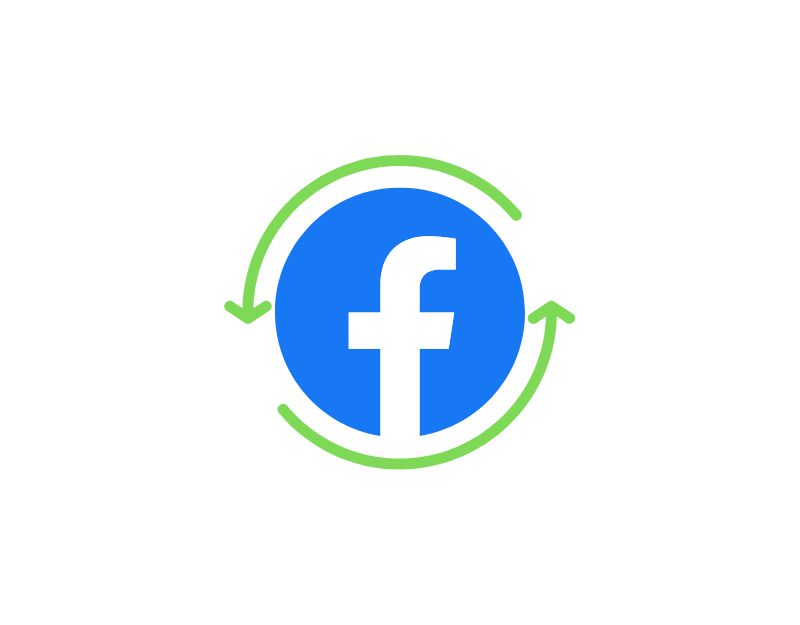
如果您使用的是旧版 Facebook 应用程序,则需要将其更新到最新版本,以利用 Facebook 的最新功能和开发。 此外,先前版本的错误已在最新版本中得到修复。
要在您的手机上更新 Facebook 应用程序:
- 前往 Google Play 商店或 App Store。
- 搜索已安装的应用程序,查看是否有任何可用于 Facebook 的更新。
- 如果找到更新,它将自动安装。
更新您的网络浏览器
如果您使用过时的网络浏览器使用 Facebook,请将其更新到较新版本以解决 Facebook 上的问题。 通常,Web 浏览器会在您打开更新时自动查找并安装它们。 如果碰巧它们没有更新,请从浏览器的官方网站下载并安装最新版本。
禁用数据保护程序
智能手机配备了数据保存功能。 它通过阻止一些消耗更多数据的项目来帮助您节省数据。 如果您在手机上启用了数据保护程序,则需要将其关闭,因为它会阻止加载图像以节省数据。
请记住,此方法仅适用于在您的设备上启用 Data Saver 模式的情况。
要禁用数据保护程序:
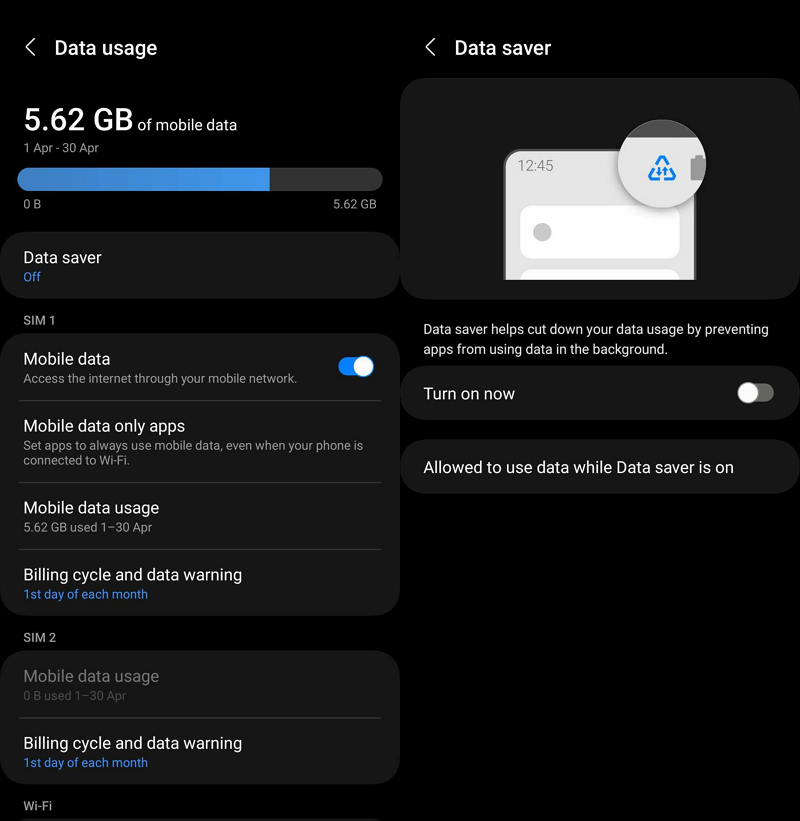
- 打开手机上的“设置”应用。
- 选择连接。
- 点击数据使用。
- 选择数据保护程序。
- 关闭立即打开旁边的按钮以禁用它。
这应该可以解决您的问题。
请注意,上述步骤可能因制造商而略有不同。
使用不同的浏览器
如果以上方法都不能帮助您解决问题,请切换到另一个浏览器,看看是否有帮助。 您使用 Facebook 的浏览器可能对您的隐私保护更严格,或者某些设置可能会阻止加载图像。
在您的设备上打开另一个浏览器并登录 Facebook。 它应该加载没有任何问题。 我们建议您使用其中一种 Chromium 浏览器。
使用 Facebook Lite 应用程序
如果图像未在 Facebook 应用程序中加载,您可以从 Google Play 商店安装和使用 Facebook Lite 应用程序。 由于采用率低,Meta 于 2020 年从 iOS App Store 中删除了 Facebook Lite 应用程序。
Facebook Lite 应用程序比普通 Facebook 应用程序使用更少的存储和数据,应该可以解决您在使用 Facebook 应用程序时遇到的问题,例如图像无法加载等。
图片未加载到 Facebook
现在您知道了在 Facebook 上无法加载图像时可以使用的修复方法。 每种方法都可以通过消除可能的原因来帮助您解决问题。
Facebook 图片未加载的常见问题解答修复
如何清除我的 FB 缓存?
这就是你清除 Android 手机上 FB 缓存的方法,
- 打开“设置”应用。
- 单击应用程序选项卡。
- 在手机上安装的应用程序列表中找到 Facebook 应用程序,然后点击它。
- 这将打开应用信息页面。 选择存储。
- 在“内存”页面的右下角,单击“清除缓存”。
这将清除 Facebook 在您的 Android 设备上的缓存。
为什么我的 Facebook 图片没有更新?
如果您的 Facebook 头像没有更新,请确保您已连接到互联网。 然后,注销 Facebook 并重新登录。 现在尝试更新图片。 如果仍未更新,请刷新 Facebook 应用程序并清除缓存。 您也可以尝试通过网络浏览器刷新它。
在 Facebook 上显示无法加载帖子是什么意思?
如果您看到错误“Facebook 无法加载帖子”,则表示存在一些网络问题导致了该问题。 也许您的互联网连接不工作,或者 Facebook 服务器有问题。 您需要修复您的互联网连接,看看是否有帮助。
